WordPress是一个经典的博客工具,对机器要求低,适配性很高!
就算是只有单核单线程的小鸡也可以轻松运转!
第一步:选购VPS!
搭建wordpress基本上可以选择市面上的任何机器!
但是还是有一些配置需要注意一下:
- 服务器的硬盘容量建议大于5GB
- 尽量使用带有ipv4的机器
- 最好不要是共享ipv4的机器
我这边选用的是一台双核双线程的独立ipv4的vps,月租15CNY/month

购买自 https://port.moonport.top/ 有需求可以去看看!
第二步:拥有一个域名!
由于freenom已经停止运营,所以现在要免费获得一个顶级域名还是比较困难的啦!
如果就是不想交钱,我建议去申请获得一个二级域名!
比如说我的博客的域名就是申请自 eu.org (过去式),这是一个专门申请二级域名的组织,永久免费!
你还可以看看一些大佬自己制作的二级域名解析网站
比如说这个:
臭二级域名分发:
https://dns.1919810.com/
提供 .1919810.com 、 .退学.com 、 .114514.press ,每个账号能添加10个DNS记录。
第三步:将域名解析到CloudFlare!
把域名解析到cloudflare有许多好处,比如说cloudflare提供有免费的CDN服务,以及方便的三级域名解析。
首先我们要注册一个cloudflare账号

注册完成后我们可以看到:

这边我以及解析了两个域名上去,但是不妨碍我们教程的继续
点击添加站点

可以看到有很多计划可供选择,这边我们选择最下面的免费计划

然后添加域名解析
名称填写你想要的三级域名前缀,可以是任何文字,也可以输入@直接将域名进行解析
类型按照你的ipv来决定,如果是ipv4选择类型为 A
如果是ipv6选择类型为AAAA
后面的小云朵建议先关闭,使用仅DNS模式

这里我展示的步骤是我另外一个域名,解析到的是一个只有ipv6的小鸡
然后将你的域名绑定到cloudflare的DNS服务器上
因为我已经操作过了,这里就不做太多演示,cloudflare有两个DNS服务器需要绑定,将两个服务器都添加到你的域名供应商提供的DNS添加区域即可,具体如何操作请参考你的域名供应商文档!

第四步:用SSH连接幼女!
使用SSH连接你的服务器来安装需要的软件
如果你是普通的VPS,直接用域名和账号密码就可以连接你的服务器
关于账号密码,在你购买vps的时候就会要求你填写,也有些vps可以用密钥进行连接!
如果你的是有指定端口的NAT,请按照你的vps供应商提供的ssh端口进行ssh连接
这边我使用的ssh软件是Termius,官网:https://termius.com/
在最上面的Adress栏目填写机器的ip地址
用户名一般初始为root

点击Connect来连接幼女!
第五步:安装宝塔!
为了方便起见,这边用宝塔来搭建我们的wordpress站点
万能脚本(含魔改版宝塔):
wget -O box.sh https://raw.githubusercontent.com/BlueSkyXN/SKY-BOX/main/box.sh && chmod +x box.sh && clear && ./box.sh
<div class="darklup-observer--node darklup--observed"></div>官方宝塔安装命令:
CentOS:
yum install -y wget && wget -O install.sh https://download.bt.cn/install/install_6.0.sh && sh install.sh 12f2c1d72Debian:
wget -O install.sh https://download.bt.cn/install/install-ubuntu_6.0.sh && bash install.sh 12f2c1d72Ubuntu:
wget -O install.sh https://download.bt.cn/install/install-ubuntu_6.0.sh && sudo bash install.sh 12f2c1d72在SSH中输入以下命令,等待机器将所有进程跑完(大概3-5minutes),可以看到下面的信息:

上面的外网面板地址就是你的面板所在的地址!
现在只需要在浏览器打开它
登录,阅读服务条款,然后再绑定你的宝塔账号

等待一会,弹出这个窗口

我选择的是LAMP,VPS配置较低建议选LNMP
php版本建议7.4以上,phpmyadmin版本使用5.0以上即可
接下来就是漫长的安装等待…….(大约10-15minutes)
安装完成后,我们来到软件商店 一键部署

在最上面的就是wordpress!
点击一键部署

在最上面输入你想要解析到的域名,下面的数据库中填写你希望的账号与密码

随后就可以直接打开你的网站了,在浏览器中输入地址来进行初始化设置
可以看到wordpress的界面,在上面输入宝塔中的数据库名称、用户名和密码(数据库名和用户名是相同的!),最下面两个默认

完成以后,一路确认

设置你的站点名称,管理员账号与密码,这些填错也没关系,之后可以在仪表盘进行设置。(前提是管理员账号密码没问题)
然后需要等待一下wordpress的安装,然后会自动跳转到登录界面
第六步:大功告成!
恭喜你成功建立自己的wordpress博客!现在只需要最后一些设置了

可以注意到右上角域名旁边显示不安全,挺影响美观的
原因是因为目前站点还没有SSL证书,现在处于http连接状态!
要更变为https加密连接,可以在宝塔面板中给网站进行证书签名
点击网站栏目

点击你的wordpress网站,点击后面的设置

点击SSL,点击Let’s Encrypt
点击你的域名,点击申请!
然后你就完成了证书的申请!现在你的wordpress网站上就可以使用https加密传输了!

换成https之后,可以看到浏览器已经不显示“不安全”了
Q&A
- Q:为什么vps要尽量选择带有ipv4的?
- A:因为wordpress目前似乎还没有ipv6的服务器,如果使用纯ipv6的vps来建立wordpress服务器的话可能会导致一些问题,包括但不限于:无法选择语言、无法打开插件市场、无法打开主题市场等
- Q:为什么vps的容量最好大于5GB?
- A:因为除了系统需要占用大约1GB的存储空间以外,宝塔面板以及其他的软件还要占用大量存储空间,wordpress的博客中的图片也是直接存储在服务器中的(除非你愿意使用图床?)
- Q:为什么vps最好不要使用共享ipv4的?
- A:虽然拥有ipv4就可以享受到几乎所有的功能,但是还是有缺陷!比如说在我的测试中,因为共享ipv4会限制你的端口数量和位置,所以可能会导致无法正确给证书签名等问题!除非你觉得浏览器显示“不安全”对你的博客无伤大雅,不然还是尽量不要用共享ipv4!
如果你遇到报错,或者有其他问题可以在评论区回复哦!
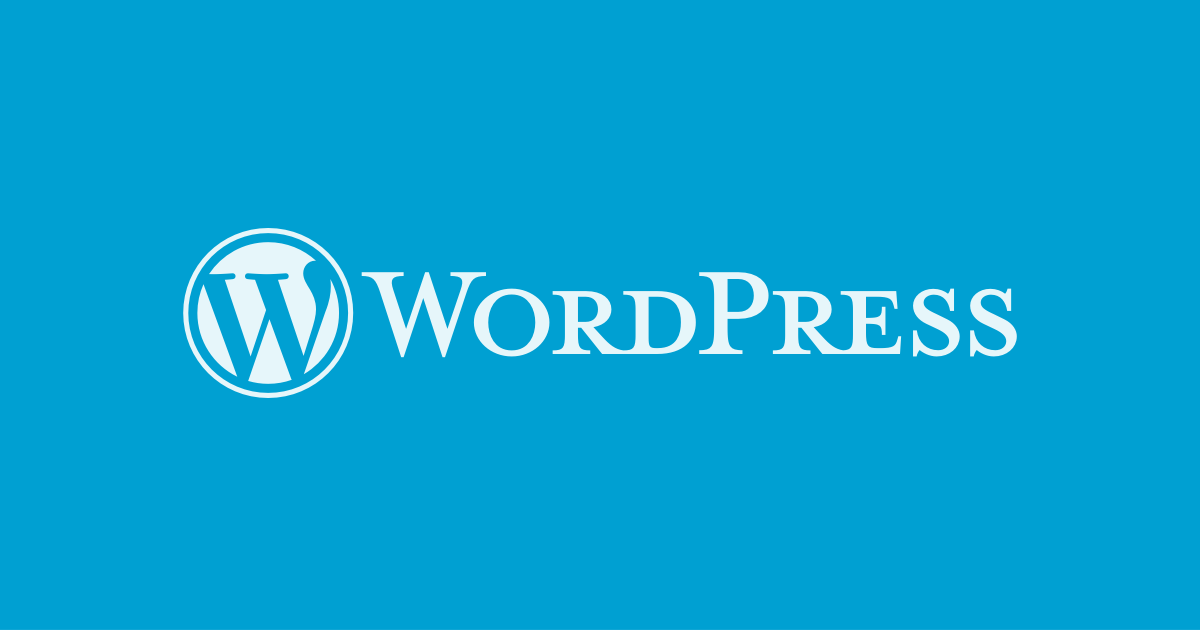
发表回复